Paneele unter Android
This post is also available in:
![]()
![]()
![]()
![]()
![]()
![]()
![]()
![]()
![]()
![]()
![]()
![]()
Panels bieten einen schnellen Zugang zu nützlichen Tools wie Lesezeichen, Verlauf, Notizen und Downloads.
Zugriff auf Panels
Um Panels zu öffnen, tippen Sie auf die ![]() Schaltfläche Panels auf der linken Seite der Symbolleiste am unteren Bildschirmrand.
Schaltfläche Panels auf der linken Seite der Symbolleiste am unteren Bildschirmrand.
Auf Vivaldi Mobile gibt es 5 Paneele:
-
 Lesezeichen,
Lesezeichen,  Verlauf,
Verlauf, Notizen, und
Notizen, und Downloads (nicht verfügbar in Vivaldi in Android Automotive),
Downloads (nicht verfügbar in Vivaldi in Android Automotive), Übersetzen.
Übersetzen.
Um zwischen den Paneele zu wechseln, wischen Sie nach links oder rechts oder tippen Sie auf die entsprechenden Symbole am oberen Bildschirmrand.
Tippen Sie auf die Schaltfläche Suchen in der ![]() unteren linken Ecke, um den Inhalt des aktiven Panels zu durchsuchen.
unteren linken Ecke, um den Inhalt des aktiven Panels zu durchsuchen.
Um die Bereiche zu schließen, tippen Sie auf die ![]() Schaltfläche Schließen in der oberen rechten Ecke.
Schaltfläche Schließen in der oberen rechten Ecke.
Paneele auf Tablets
Mit mehr verfügbarem Bildschirmplatz folgen Panels auf Tablets und anderen Android-Geräten mit größeren Bildschirmen (z. B. das Infotainmentsystem von Polestar) dem Design von Vivaldi auf dem Desktop.
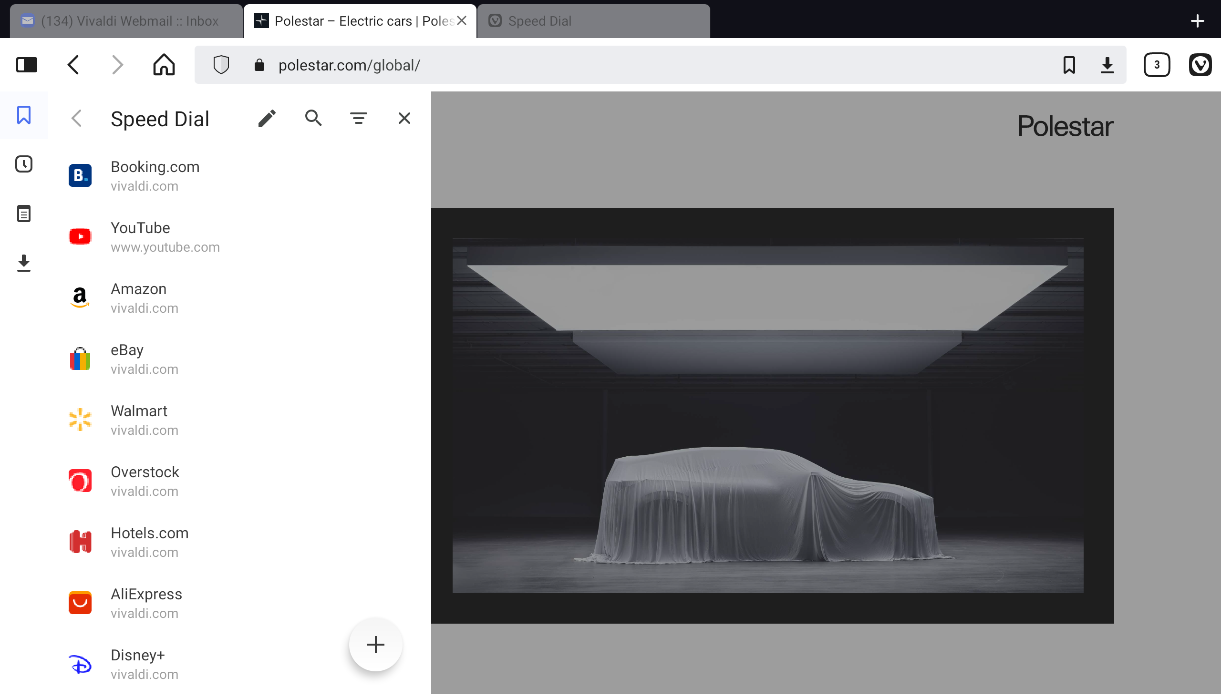
So öffnen Sie Panels auf einem Tablet:
- Tippen Sie auf die
 Schaltfläche Paneele auf der linken Seite der Adressleiste. Fenster werden mit dem zuletzt besuchten Bereich geöffnet.
Schaltfläche Paneele auf der linken Seite der Adressleiste. Fenster werden mit dem zuletzt besuchten Bereich geöffnet. - Tippen Sie auf die verschiedenen Panel-Symbole, die vertikal auf der linken Seite aufgelistet sind, um zwischen ihnen zu wechseln.
So schließen Sie das Panel:
- Tippen Sie auf die Schaltfläche Schließen in der oberen rechten Ecke von Paneele.
- Tippen Sie auf eine Stelle außerhalb des Bereichs „Paneele“.